Cómo quitar un bisel de monitor para su espejo inteligente
Quitar el bisel de su monitor puede ser un paso frustrante en la construcción de su propio espejo inteligente.
La razón por la que necesitamos quitar el bisel es para acercar el monitor lo más posible a la superficie del espejo.
Cuanto más acerque el monitor a la superficie de su espejo inteligente, mejores resultados obtendrá.
Cada monitor será ligeramente diferente, pero los pasos de este tutorial deberían ayudarlo a descubrir cómo preparar su monitor para su espejo inteligente.
Si aún no tiene un monitor para usar con su espejo inteligente, consulte este artículo para encontrar el monitor adecuado para usted.
Este es el monitor que usé para mi espejo inteligente:

El bisel de color claro se vería fácilmente si lo colocara detrás de mi espejo inteligente.
El bisel también aleja la superficie del monitor de la superficie del espejo. Esto puede causar visión fantasma o doble en un espejo inteligente y se ve terrible.
Quitar el bisel también quitará la carcasa exterior voluminosa, lo que significa que terminará con un espejo más delgado.
Herramientas para quitar el bisel del monitor
Quitar el bisel de un monitor suele ser bastante simple si tiene las herramientas adecuadas.
Todo lo que necesitará es un destornillador para quitar parte de la carcasa y una herramienta delgada y dura para abrir la carcasa.
Un raspador de pintura suele funcionar bien, pero cualquier cosa que encaje entre la carcasa del monitor funcionará.
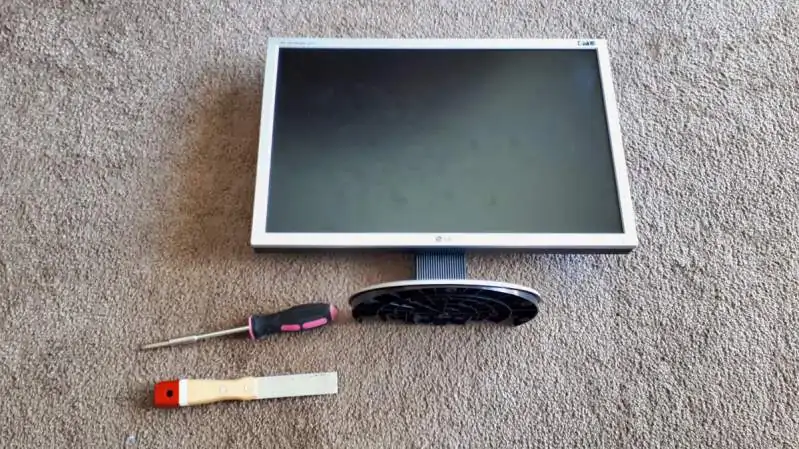
Extracción de la carcasa frontal del monitor
Si bien puede comenzar quitando el soporte, es posible que le resulte más fácil mantener el soporte mientras intenta quitar la carcasa del bisel frontal.
El soporte le brinda un mejor acceso a los bordes del monitor y descubrí que facilitaba mucho el trabajo.
Apriete su herramienta en el espacio entre la carcasa frontal y la carcasa trasera como se muestra a continuación:

Aquí es donde el grosor de la herramienta marca una gran diferencia.
El raspador que usé era más grueso que el espacio, así que usé el destornillador para ayudar a separar los bordes.
Comience en una esquina e intente girar la herramienta para separar las dos partes una de la otra:

La primera esquina será la más difícil de separar, así que no se sorprenda si daña mucho la carcasa al intentar separarla.
Eventualmente, escuchará un chasquido y la carcasa se separará como se muestra a continuación:

Puede ver en la foto de arriba que hay pequeñas pestañas de plástico que mantienen unida la carcasa.
Una vez que se rompe el primer conjunto de pestañas, verá que es mucho más fácil romper el siguiente conjunto.
Mueva la herramienta por el costado del espacio y separe gradualmente la carcasa mientras hace palanca.
Una vez que haya separado una buena parte de la carcasa (como se muestra a continuación), también podrá usar sus manos para separar la carcasa mientras usa su herramienta para ayudar a hacer palanca.
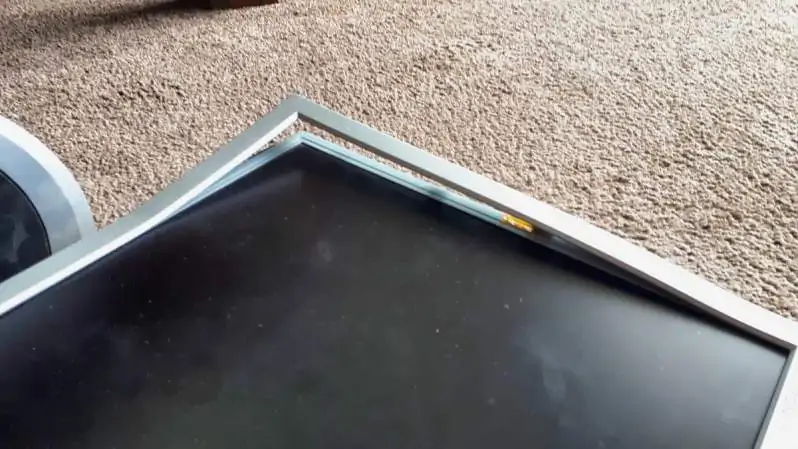
Para cuando llegue a la última esquina, encontrará que todo el bisel frontal se desprende.
Dependiendo de su monitor, tenga cuidado con los botones o LED que puedan estar integrados en el bisel frontal.

Extracción de la carcasa trasera del monitor
Ahora que se ha quitado la carcasa frontal, puede quitar el soporte del monitor y desatornillar los tornillos que encuentre en la parte posterior.

Tome nota de dónde están los botones en su monitor y comience a trabajar en el lado opuesto. Queremos dejar la zona de botones para el final para no dañar los conectores.
Empiece por alejar la esquina del monitor de la carcasa trasera.
Dependiendo de su monitor, esto puede ser un trabajo fácil o difícil.

Mi monitor separó fácilmente el frente de la carcasa trasera después de que se quitó la carcasa frontal.
Todo lo que tenía que hacer era empujar mi raspador a lo largo del borde de la carcasa trasera para alejar las pestañas del monitor.
Tenga cuidado de no aplicar presión sobre la superficie del monitor. Trate de empujar solo contra la carcasa del borde y evite un área pequeña de presión.
Una vez que haya quitado dos esquinas, debería poder tirar de la carcasa hacia atrás lo suficiente para ver cómo están conectados los botones al monitor.
Con mi monitor, pude ver que los cables de conexión eran lo suficientemente largos como para poder quitar la carcasa de manera segura sin mucha preocupación.
Si encuentra que los cables de conexión son cortos, trabaje lentamente para evitar que la carcasa se salga y dañe el tablero de botones.

Una vez que se haya quitado la carcasa trasera, debería poder desenroscar fácilmente la placa para los botones y los LED.
No se preocupe por los botones de plástico, ya que podrá ajustar fácilmente el monitor sin ellos presionando directamente en el tablero de control.
Preparación de su monitor para su espejo inteligente
La parte difícil ha terminado en este punto: el monitor ha sido cortado y ya casi está listo para instalarlo en su espejo inteligente.
Pero lo más probable es que su monitor ahora se vea así:

El borde de metal de color claro alrededor de su monitor no es ideal para un espejo inteligente.
Aparecerá cualquier luz detrás de su espejo inteligente, por lo que realmente queremos que sea negro.
Afortunadamente, existe una manera fácil y barata de hacer esto:

Cualquier cinta de plástico negra (enlace a Amazon) ocultará perfectamente el borde del monitor.
Encontré que la cinta de vinilo funciona mejor, ya que es increíblemente delgada y tiene un poco de estiramiento para permitir que la cinta trabaje en las ranuras del borde.
No importa si la cinta es brillante o tiene un acabado mate. Mientras sea negro, no lo verá detrás de su espejo inteligente.
Comience pegando el tablero de control a la parte posterior de su monitor para que no se mueva mientras trabaja en su monitor.
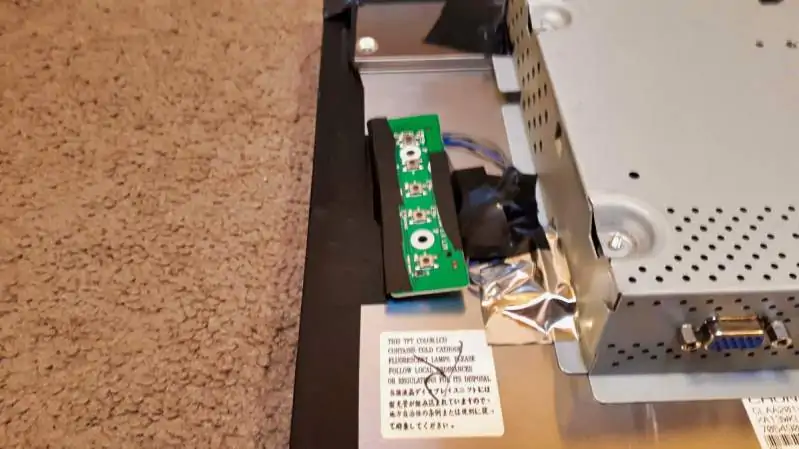
Ahora dé la vuelta al monitor y aplique con cuidado una cinta larga para cubrir perfectamente el borde del monitor.
Asegúrese de cubrir completamente cualquier señal del borde metálico. Trate de tener un poco de saliente para que pueda envolver la cinta alrededor del ligero bisel del borde.

Ahora tendrá un borde completamente negro que se volverá invisible una vez que instale su monitor en su espejo inteligente.
Ahora puede ver cómo montar su espejo inteligente en una pared o comenzar a construir un soporte para su espejo inteligente.